Дали инсталирањето на iOS 14 бета ќе го уништи мојот iPhone?
27 април 2022 година • Поднесено до: поправете проблеми со мобилниот уред iOS • Докажани решенија
Конечно, чекањето заврши. Apple ја објави iOS 14 бета верзијата за јавноста. По неколку месеци чекање, Ios 14 Beta е достапен за инсталирање на вашиот iPhone и iPad, што значи додавање на нови функции што можете да ги користите токму сега. Компанијата ќе лансира нов модел на iPhone оваа есен, а iOS 14 е новото ажурирање на телефонот.
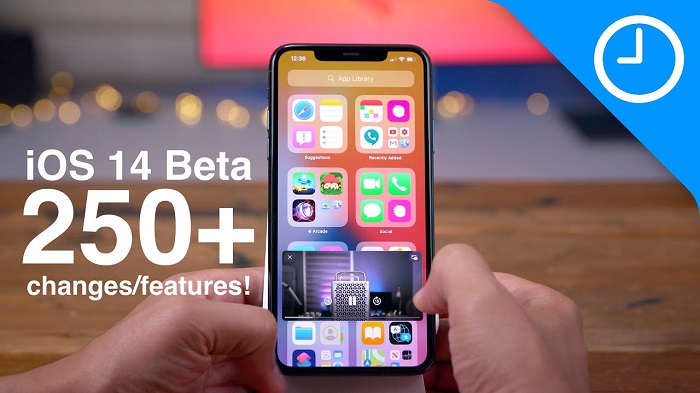
Нема да мора да чекате следните два месеци за да го испробате iOS 14 бидејќи сега ја имате бета верзијата. Apple конечно го менува почетниот екран на iOS! iOS 14 ќе донесе големо освежување на почетниот екран, што можете да го доживеете со iOS 14 бета. Во оваа статија, ќе разговараме за напредните карактеристики на iOS бета и ќе споделиме чекор по чекор водич за тоа како да инсталирате iOS 14 бета на iPhone.
Дел 1: Што има ново во iOS 14 Бета
- Нови карактеристики на виџетот
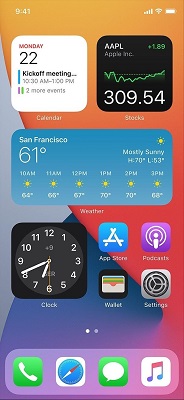
Ќе добиете ново искуство со виџети со iOS 14 Бета. Новите виџети ќе имаат повеќе информации и достапни во различни големини. Понатаму, еден додаток „Smart Stack“ ви овозможува да поминете низ другите дневни додатоци кои се користат. Исто така, автоматски ќе ви го прикаже најкористениот додаток.
- Компактна библиотека со апликации

Сега, конечно, почетниот екран на iOS ќе се смени. Со iOS 14, ќе можете да ги отстраните апликациите од дома и да ги избришете сите екрани. Има нова библиотека со апликации за да ги задржи вашите апликации на местото. Тоа е надвор од вашиот последен почетен екран. Библиотеката со апликации автоматски ги групира вашите апликации според категории, како што се социјални, здравствени, вести, фитнес итн.
- Нов интерфејс на Siri

Сега, преземањето на цел екран од Siri веќе нема да биде во iOS 14. Кога користите Siri во iOS 14 бета, Siri „blob“ ќе се прикаже на централното дно на екранот. Покрај ова, има уште многу подобрувања на Siri што ќе ги видите во претстојните ажурирања на iOS 14 Бета.
- Режим слика-во-слика
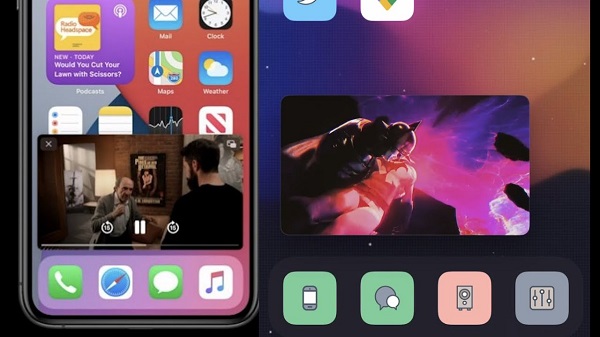
Конечно, Apple дава слика во слика во iOS 14. Тоа значи дека кога сте на видео повик или на повик FaceTime, можете да се вратите на почетниот екран додека вршите видео повици.
- Подобрувања во пораките
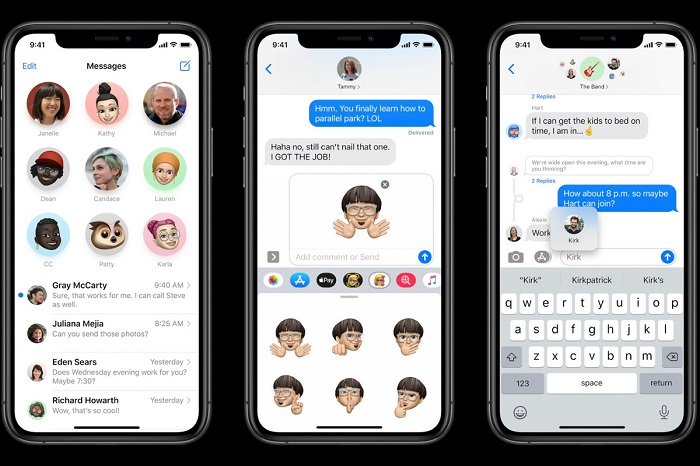
Messages е најкорисната мобилна апликација во арсеналот на Apple. Сега, со iOS 14 можете да закачите до девет разговори за да ги задржите на врвот на купот пораки. Понатаму, групниот разговор исто така ќе биде многу подобар. Ќе можете да видите слики од сите присутни во групниот разговор.
- Подобрувања на картата

Има огромно подобрување во мапите. Мапите ќе ги прикажуваат насоките за возење велосипед и локацијата на познатите камери за брзина. Исто така, ќе ве води низ зоните за застој во градовите со регулирани сообраќајни области. Понатаму, постои функција која ви овозможува да го додадете вашето електрично возило на вашиот iPhone и да ги следите работите како статусот на полнење и рутата.
- Стандардни апликации за прелистувач

Со iOS 14 Бета или iOS 14, ќе можете да поставите апликации од трети страни да бидат вашата стандардна е-пошта или прелистувач. Сепак, не е јасно до кој степен оваа функција ќе работи.
- Јазичната апликација за преведување
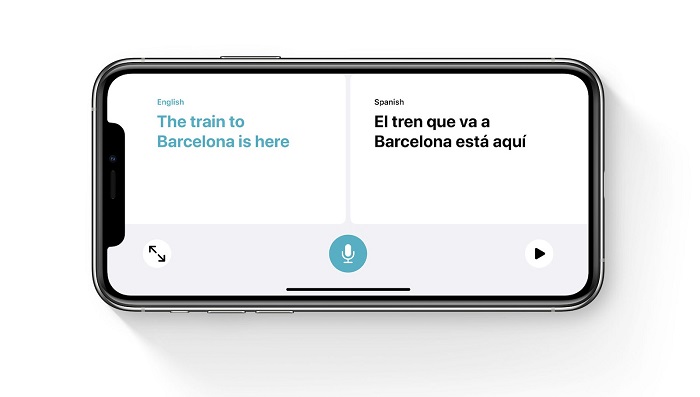
Apple додаде нова апликација од прва страна позната како Translate, а тоа е верзијата на Apple на популарната апликација Google Translate. Понатаму, ќе работи и офлајн, без потреба од интернет.
- Подобрувања на сафари
Safari ќе биде побрз од кога било во iOS 14 и исто така ќе биде побезбеден. Исто така, Apple може да ги следи вашите зачувани лозинки за да види прекршување на податоците.
Дел 2: Како да инсталирате iOS 14 Бета на iPhone?
По програмерите, iOS 14 Бета сега е достапна за јавноста. Ако имате iPhone или iPad, тогаш можете да ја инсталирате iOS бета верзијата на вашиот телефон за да ги искусите најновите функции на Apple. Компанијата донесе многу нови функции кои ќе бидат забавни за користење.
Ајфоните што ќе поддржуваат iOS 14 бета се како што следува:
- iPhone 11, 11 Pro и 11 Pro Max
- iPhone XS, XS Max и XR
- iPhone X
- iPhone 8 и 8 Plus
- iPhone 7 и 7S plus
- iPhone 6S и 6S Plus
- Оригинален iPhone SE
Еве список на поддржани iPad-и за iPadOS 14 бета
- iPad Pro (четврта генерација)
- iPad Pro (втора генерација)
- iPad Pro (трета генерација)
- iPad Pro (прва генерација)
- iPad Pro 10,5 инчи
- iPad Pro 9,7 инчи
- iPad (7-ма генерација)
- iPad (6-та генерација)
- iPad (5-та генерација)
- iPad mini (5-та генерација)
- iPad mini 4
- iPad Air (трета генерација)
- iPad Air 2
2.1 Чекори за инсталирање на iOS 14 бета:
За да инсталирате Посетете ја веб-локацијата на Apple Beta Software од вашиот уред и пријавете се
- Пријавете се со вашиот Apple ID и штиклирајте на колоната се согласувате за да се согласите со условите и условите.
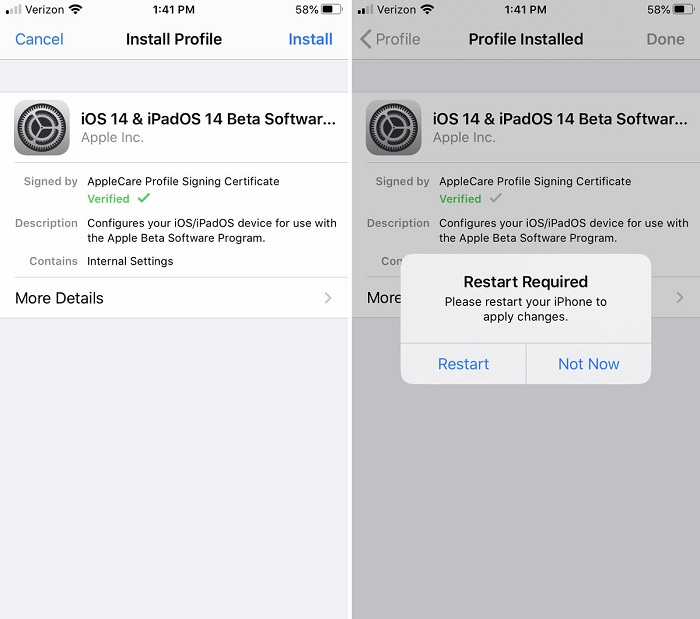
- Изберете iOS за iPhone или iPad.
- Кликнете на „Преземи профил“ и следете ги упатствата.

- Откако ќе го преземете профилот, одете во Поставки > Општо > Ажурирање на софтвер за да ја преземете и инсталирате iOS 14 бета верзијата.
- Откако ќе се завршат горенаведените чекори, бета ажурирањето ќе започне да се презема и инсталира слично на ажурирањето од Apple.
Забелешка: проверете дали вашиот уред има доволно батерија кога го инсталирате ажурирањето на iOS 14 бета.
Дел 3: Дали е безбедно да се инсталира iOS 14 Бета

Инсталирањето на iOS 14 бета ажурирањето е безбедно за користење. Но, предупредуваме дека јавната бета верзија на iOS 14 може да има некои грешки за некои корисници. Сепак, досега Јавната бета верзија е стабилна и може да очекувате ажурирања секоја недела. Подобро е да направите резервна копија од телефонот пред да го инсталирате.
Ако не сакате да добивате бета ажурирања, треба само да го отстраните профилот. Откако ќе заврши јавното објавување на iOS 14 или iPadOS 14 наесен, можете да го ажурирате и нема да биде повеќе бета верзија. Отстранувањето на профилот ќе ги запре понатамошните бета ажурирања, но тоа нема да ве врати на iOS 13 или iPadOS 13. За да го направите тоа, треба повторно да го инсталирате iOS 13.
Дел 4: iOS јавна бета 2 за програмери
На 7-ми јули, Apple ја објави iOS 14 Бета 2 за програмерите за тестирање на функциите што ќе ги видите во претстојното ажурирање бета. Подолу се дадени некои промени кои компанијата ги направи во втората бета верзија на iOS 14.

- Нова икона за апликација Календар во iOS 14 бета 2, со кратенка од ден во неделата.
- Мала промена има и во иконата на часовникот. Сега, има позадебелен фонт и подебели часовници, како и стрелки за минути.
- Додавање нов додаток за апликација за датотеки.
- Во iOS 14 бета 2, ќе добивате предупредувања за пренатрупани градови, зони за наплата на патарини и зони за ограничување на регистарските таблички.
- Ќе има нови тапети, апликации за паркирање, полнење ЕВ и апликации за брзо нарачување храна.
- Сега можете да ги гледате телефонските повици како графичка контрола.
- Сафари превод, кој е сличен на јазиците за поддршка на преводот на Google, вклучувајќи англиски, шпански, поедноставен кинески, француски, германски, руски и бразилски португалски итн.
- Ќе добиете гласовна контрола на англиски (Обединето Кралство) и англиски (Индија).
- Има функција во iOS 14 бета која е подобрена ARKit. Ова е одлична карактеристика за љубителите на AR игри како Покемон и други.
Оваа бета верзија е достапна само за програмерите, но наскоро ќе биде достапна за јавноста. Може да инсталирате јавна iOS 14 бета 2 или директно да ја ажурирате iOS бета верзијата.
Сигурни сме кога ќе ја преземете или инсталирате iOS 14 бета 2, ќе ви се допадне да ги гледате новите промени и ќе сакате да се ажурирате секој пат кога е достапна. Но, бидете малку внимателни бидејќи овие може да имаат грешки и може да му наштетат на вашиот телефон, што е ретко.
Дел 5: Дали iOS 14 Бета ја поддржува Dr,Fone апликацијата за виртуелна локација
iOS 14 бета верзијата го подобри ARKit, што значи дека им дава ново искуство на љубителите на AR игри и играчите на игри базирани на локација. Исто така, поддржува апликација за лажна локација како Dr. Fone за iOS 14. Тоа е сигурна апликација која ја препишува вашата моментална локација со лажна локација и ви помага да фатите повеќе Покемони во Pokémon Go.
Прво, инсталирајте iOS 14 бета на вашиот iPhone и потоа инсталирајте го Dr. Фоне.
Чекор 1: Прво, преземете ја апликацијата за виртуелна локација Dr. fone на вашиот iOS 14 бета верзија. Инсталирајте го и стартувајте го.
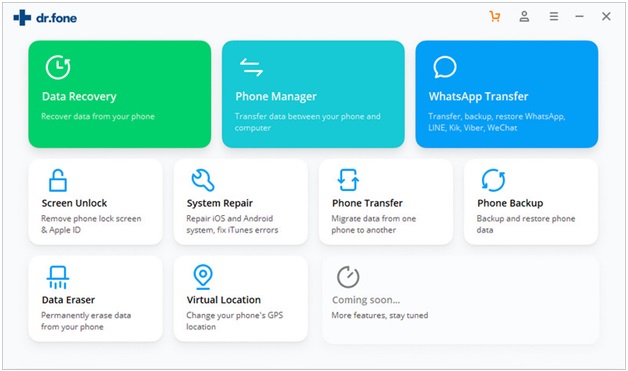
Чекор 2: Сега, поврзете го вашиот iPhone или iPad со вашиот компјутер и кликнете на иконата „Започни“.

Чекор 3: Поставете лажна локација на мапата на светот со одење до лентата за пребарување.
Чекор 4: На картата, спуштете ја иглата на саканата локација и допрете го копчето „Премести овде“.

Чекор 5: интерфејсот ќе ја прикаже и вашата лажна локација. За да го запрете хакирањето, допрете го копчето Стоп за симулација.
Преземете ја апликацијата Dr.Fone – Виртуелна локација (iOS) сега за да го фатите максималниот покемон на iPhone или iPad.
Заклучок
Уживајте во карактеристиките на iOS 14 пред објавувањето на новиот iPhone со инсталирање на iOS 14 бета на iPhone или iPad. Apple направи големи промени во функциите и додаде многу нови функции кои ќе ги забележите само при инсталирање на iOS 14 бета. Исто така, овој iOS ги поддржува сите апликации од трети страни, вклучувајќи ја и апликацијата за виртуелна локација Dr. Fone.
Можеби исто така ви се допаѓа
Виртуелна локација
- Лажен GPS на социјалните медиуми
- Лажна локација на Whatsapp
- Лажен mSpy GPS
- Променете ја деловната локација на Инстаграм
- Поставете претпочитана локација за работа на LinkedIn
- Лажен Grindr GPS
- Лажен Tinder GPS
- Лажен Snapchat GPS
- Променете го регионот/земјата на Инстаграм
- Лажна локација на Фејсбук
- Променете ја локацијата на Шарка
- Променете/додајте филтри за локација на Snapchat
- Лажен GPS на игри
- Flg Pokemon go
- Pokemon go џојстик на андроид без корен
- јајцата за изведување во покемон одат без одење
- Лажен GPS на Pokemon go
- Измамните покемони одат на Андроид
- Апликации за Хари Потер
- Лажен GPS на Андроид
- Лажен GPS на Андроид
- Лажен GPS на Андроид без искоренување
- Локација на Google се менува
- Измами Android GPS без Jailbreak
- Променете ја локацијата на уредите со iOS

Алис МЈ
персонал Уредник